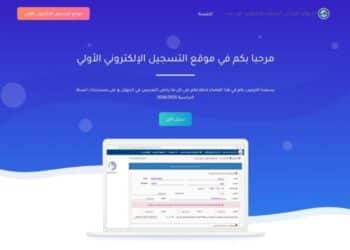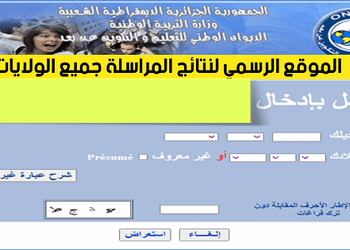-
1
Téléchargez vos informations. On ne sait jamais mais vous aurez peut-être besoin de toutes vos infos personnelles ainsi que de votre liste d’amis et de vos photos. Pour ce faire,
- Cliquez sur l’icône en forme d’engrenage en haut à droite de la page pour accéder au menu de votre compte.
- Cliquez ensuite sur Compte.
- Cliquez sur Téléchargez une copie de vos données sur Facebook.
- Cliquez sur Créer mon archive.
- Cette étape pourrait prendre du temps surtout si vous avez beaucoup de photos et que vous êtes actif sur Facebook.
-
2
Effacez toutes les informations de votre ancien compte. Une fois votre archive créée, supprimez tous les champs non obligatoires sur votre profil et utilisez des noms imaginaires ou très communs pour les champs obligatoires.
- Si vous comptez réutiliser le même numéro de téléphone et la même adresse mail pour votre nouveau compte, modifiez ceux de votre ancien compte en utilisant de fausses informations avant de procéder à la suppression. Facebook ne vous permettra pas d’avoir deux comptes avec les mêmes informations.
-
3
Créez une adresse mail temporaire. Avant de supprimer votre adresse mail principale, créez-en une nouvelle que vous utiliserez pour vérifier votre nouveau compte Facebook.
- Dans un nouvel onglet de votre navigateur, accédez à un fournisseur de boites mail électroniques gratuit.
- Créez-y un nouveau compte. Vous pouvez créer une adresse mail ordinaire que vous utiliserez ou une adresse temporaire dont vous vous débarrasserez. L’avantage des adresses mail temporaires c’est que vous pouvez les utiliser pour tout site générant beaucoup de spam.
-
4
Ajoutez votre nouvelle adresse mail sur Facebook. Sur votre ancien compte Facebook, cliquez sur Paramètres généraux du compte (l’icône en forme d’engrenage). Cliquez sur Modifier à droite de Adresse électronique puis sur Ajouter une autre adresse électronique.
- Insérez votre nouvelle adresse ainsi que votre mot de passe puis cliquez sur Enregistrer les modifications.
- On vous enverra un email de vérification sur votre nouvelle adresse qui vous renverra à la page des paramètres de Facebook où vous pourrez modifier votre nouvelle adresse mail en tant qu’adresse principale.
- Cliquez sur la case Adresse électronique principale juste à côté de votre nouvelle adresse mail, entrez votre mot de passe puis cliquez sur Enregistrer les modifications. Ouvrez de nouveau la fenêtre de modification d’adresse électronique et vérifiez que la nouvelle adresse est bel et bien votre adresse principale. Juste à côté de votre ancienne (vraie) adresse mail, cliquez sur Supprimer.
-
5
Créez maintenant votre nouveau compte. Pour ce faire, consultez les étapes ci-dessus.
-
6
Transférez les propriétés et les rôles d’administration. Si vous êtes modérateur d’un ou de plusieurs groupes ou pages Facebook, paramétrez votre nouveau compte selon vos rôles d’administration avant de supprimer votre ancien compte.
- Dans la colonne gauche de votre page d’accueil, cliquez sur la page ou le groupe que vous modérez. La page d’administration apparaîtra.
- Dans le menu Modifier la page, cliquez sur Rôles d’administration.
- Ajoutez votre nouveau compte en tant qu’administrateur.